Introdução
Os cronogramas, prazos e dependências do projeto são fáceis de entender com os cronogramas. Você pode planejar e evitar problemas com cronogramas. É uma ótima maneira de manter todos informados, seja você um gerente de projeto ou um membro da equipe.
Mas você está-se perguntando como você pode criar um cronograma? Você tem duas opções, o Planilhas Google e o Wondershare EdrawMind. O Planilhas Google funciona bem para quem prefere uma solução com base na nuvem. Mas, o EdrawMind possui mais opções de design e flexibilidade para projetos maiores e mais complexos. Por isso, continue lendo para conhecer as fontes dos modelos de cronograma do Planilhas Google e como você pode usar as duas opções.
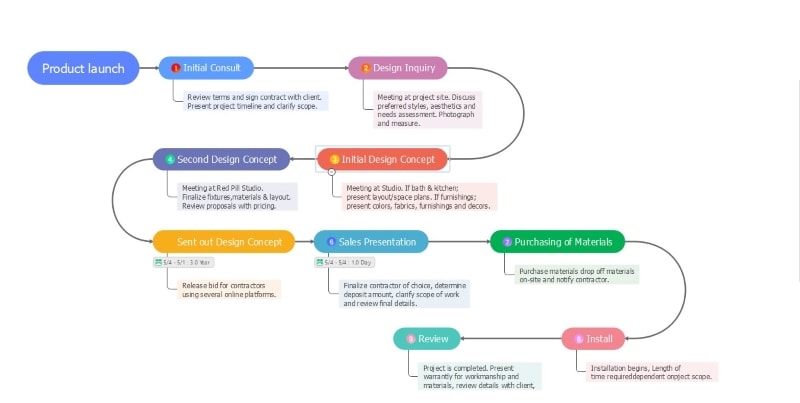
Criar Cronogramas no Planilhas Google
A visualização dum cronograma no Planilhas Google é uma virada de jogo para o gerenciamento de projetos. Ela permite que você crie um cronograma de forma rápida e fácil a partir de dados brutos. Você só precisa da data de início e término da tarefa, da descrição e de outras informações relevantes.
Ele permite que você veja imediatamente quando o prazo para realizar as tarefas termina, quem é responsável por elas e se estão no caminho certo. Você pode até usar um modelo de cronograma do Planilhas Google para facilitar. Você deseja criar um cronograma usando os seus dados no Planilhas Google? Então, siga estas instruções para usar a visualização do cronograma com os seus dados.
Passo 1: selecione o intervalo de dados da Planilha Google que você deseja incluir na Visualização do cronograma.
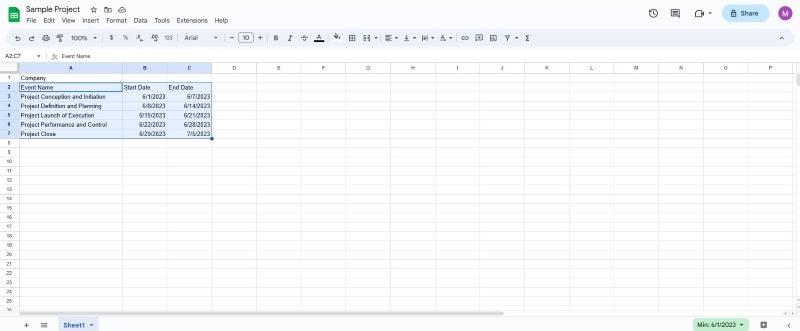
Passo 2: Clique em Inserir no painel de navegação superior e selecione Cronograma.
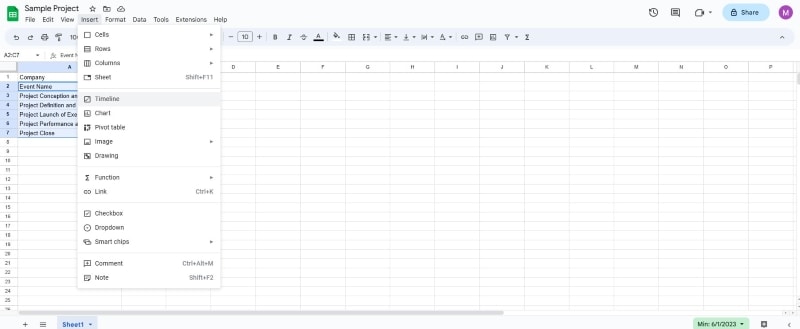
Passo 3: Clique em OK na caixa de diálogo Criar Cronograma para prosseguir.
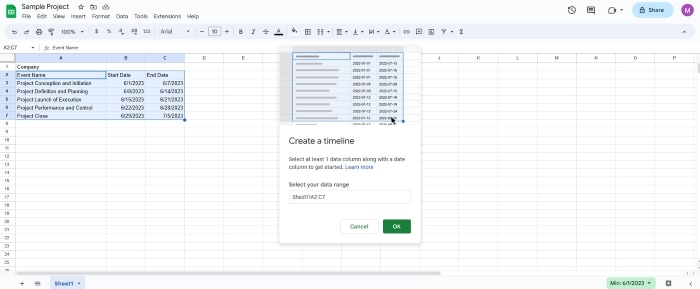
Passo 4: Personalize o cronograma de acordo com as suas preferências.
Aqui estão algumas formas de personalizar o aspecto do seu cronograma.
- Personalizar a cor do cartão de tarefas. Clique num cartão e escolha uma Cor de Cartão predefinida na seção Detalhes do Cartão no painel de navegação esquerdo.
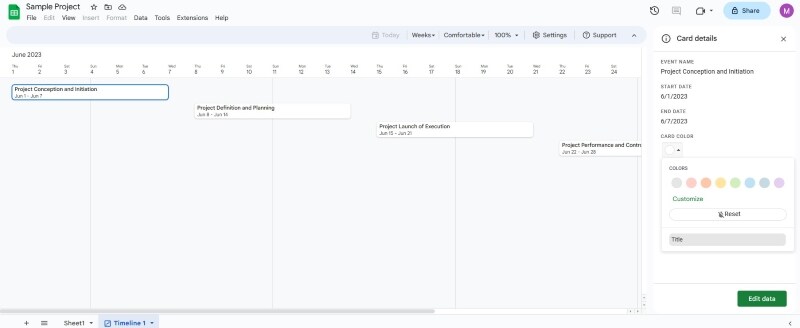
- Ajustar a visualização da duração. Clique na lista suspensa de tempo no menu de navegação superior. Selecione se deseja visualizar os detalhes do cronograma em dias, semanas, meses, trimestres, anos ou plurianualmente.
- Criar grupos de cartões. Clique em Configurações na barra de navegação superior direita. Em Configurações, no painel de navegação do lado direito, role para baixo até à seção Campos Opcionais e clique na lista suspensa Grupo de Cartões. Depois, selecione uma coluna para agrupar os cartões.
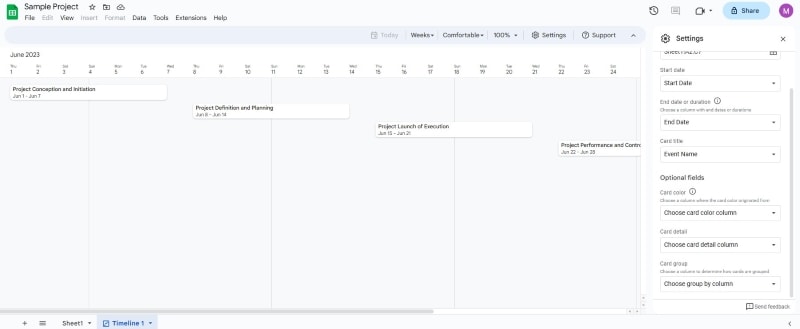
1. Benefícios de Você Usar Modelos de Cronograma do Planilhas Google para Gerenciamento de Projetos
Digamos que você seja líder de uma equipe de marketing e que a sua empresa lançará um novo produto em três meses. Você precisa se coordenar com a sua equipe e as partes interessadas para garantir a conclusão oportuna de todas as tarefas. É aqui que um modelo de cronograma do projeto no Planilhas Google pode ser útil.
Veja alguns benefícios de você usar modelos de cronograma do Planilhas Google para gerenciamento de projetos:
- Personalizável de acordo com as suas necessidades. Você pode alterar o aspecto do cronograma e agrupar as tarefas com base em critérios específicos. Edite o conteúdo dum modelo de cronograma do Planilhas Google, como cores e fontes, para atender às suas necessidades.
- Economiza tempo e esforço. Criar um cronograma de projeto do zero pode ser demorado e exigir demasiado esforço. Possui conteúdo já criado para que você possa criar um cronograma com apenas alguns cliques.
- Dá ideias de formato. Um modelo para o cronograma do projeto no Planilhas Google dá uma ideia de como você deseja que seja. Ajuda a organizar e estruturar com eficiência o cronograma do seu projeto.
Precisa de ajuda para começar a definir o cronograma do seu projeto no Planilhas Google? Então, dê uma olhadela nestes recursos de modelo.
- Modelo de cronograma diário de gerenciamento de projetos
- Gráfico de Gantt com modelo de cronograma
- Modelo de roteiro de cronograma do projeto

Criar Cronogramas com o Wondershare EdrawMind
O EdrawMind é um software colaborativo que facilita o gerenciamento de projetos. Se você precisa dum modelo de cronograma, mas deseja mais recursos do que o Planilhas Google, então, experimente o EdrawMind. Você pode criar cronogramas e colaborar com a sua equipe simultaneamente com este software. Além disso, você pode escolher um modelo de cronograma como o Winding para atender às necessidades do seu projeto.
Diga adeus aos prazos perdidos, à confusão e à falta de comunicação. Aprenda como usar o EdrawMind para criar cronogramas envolventes que você pode compartilhar com a sua equipe.
Passo 1: Vá à página oficial do Wondershare EdrawMind e baixe o app para o seu dispositivo desktop.
Passo 2: Inicie o aplicativo e selecione um modelo de cronograma.
Há duas formas de o fazer:
- Modelo em Branco. Selecione Espinha de Peixe, Cronograma Horizontal, Cronograma Sinuosa ou Cronograma Vertical na seção Modelos em branco.

- Modelo Local. Role para baixo e, na seção Modelos Locais, clique em Mais Modelos > no painel de navegação do lado direito. Depois, insira o tipo de modelo necessário na caixa de busca. Selecione o modelo e clique em Duplicar. Na caixa de diálogo Duplicar este mapa mental, clique em Duplicar Grátis ou em Atualizar sem restrições.
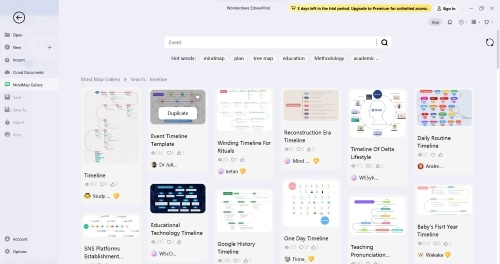
Passo 3: Personalize o cronograma para refletir suas preferências de marca, empresa ou projeto.
Você pode personalizar o cronograma fazendo o seguinte:
- Você precisa de mais espaço para tarefas? Então, clique na forma do tópico e pressione Enter no teclado. Como alternativa, selecione Tópico na guia Início.
- Você deseja mudar a cor do tema? Vá a Estilo da Página no painel de navegação superior e escolha um tema na lista suspensa Cor do Tema. Você também pode usar o painel do lado direito para obter mais opções de personalização de estilo, como Esquema ou layout do mapa, adicione uma Marca e Clipart.
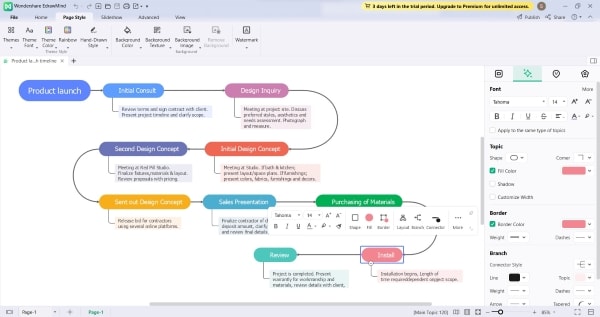
- Você deseja inserir um widget de tarefa? Então, clique num formato de tópico, vá à guia Avançado no painel de navegação superior e selecione Tarefa. A partir daí, você pode definir datas de início e término, ajustar a duração da tarefa e especificar a unidade de tempo.
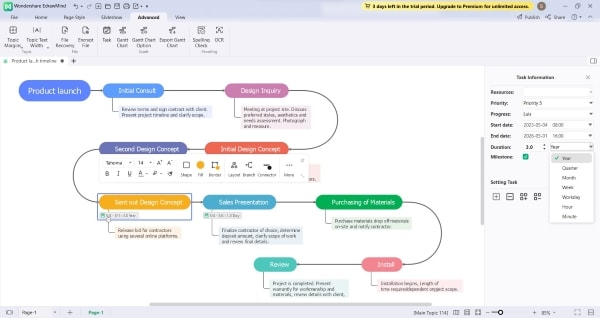
Passo 4: Use o controle da faixa de opções do EdrawMind para Compartilhar, Publicar, Exportar ou Salvar o seu cronograma editado quando terminar.
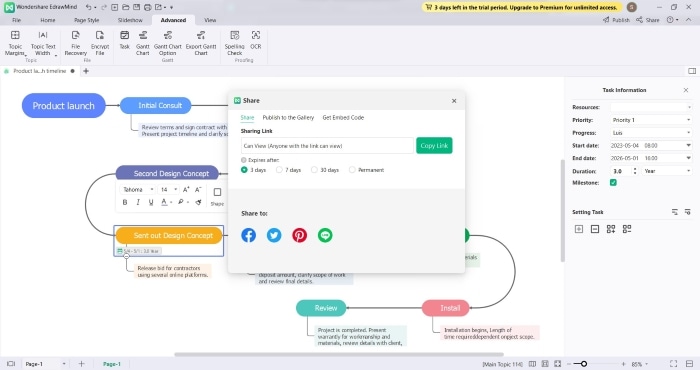
Planilhas Google x Edrawmind: Qual Ferramenta de Cronogramas de Projeto é a Melhor para Você?
Antes de você decidir usar um modelo de cronograma do Planilhas Google ou um modelo do EdrawMind, é essencial comparar os dois. Esta seção ajudará a decidir qual ferramenta de cronograma do projeto é melhor para si. Ambas as ferramentas têm características distintas. Portanto, a decisão depende das suas necessidades e preferências específicas. A comparação se concentrará nos recursos, no sistema operacional e na facilidade de uso de cada uma.
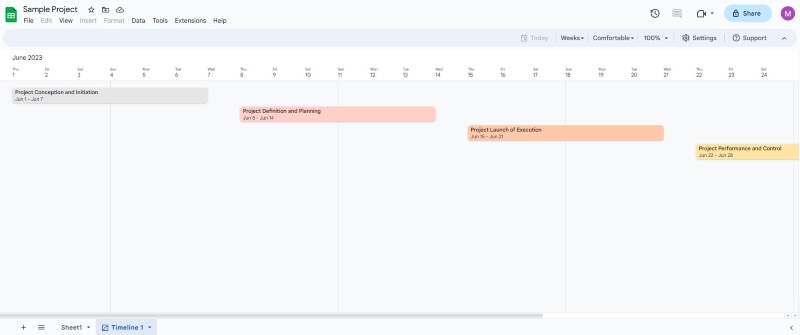
| Critérios | Visualização do Cronograma do Planilhas Google | Wondershare EdrawMind |
| Recursos |
|
|
| Sistema Operacional | On-line | Mac, Linux, Web, Android e iOS |
| Facilidade de Uso | Interface familiar para quem usa o Google. Fácil de navegar e acessar. | Interface amigável, intuitiva e fácil de navegar |
| Melhor Para | Estudantes e gerentes de projetos que precisam trabalhar somente em projetos simples com prazos limitados. | Profissionais e empresas com projetos complexos que exigem ampla personalização e colaboração. |
Ou você pode saber mais acerca de vários Modelos de Cronograma do Apresentações Google que você pode pegar e usar rapidamente na sua próxima apresentação.
Práticas Recomendadas para Gerenciar Tarefas em Cronogramas de Projetos
Aqui você aprenderá as melhores práticas para gerenciar tarefas em cronogramas de projetos. Isto quer você esteja usando um modelo de cronograma do Planilhas Google ou o EdrawMind. Com essas práticas, você pode manter os seus projetos dentro do prazo e do orçamento e entregar resultados de alta qualidade.
1. Definir e Priorizar Claramente as Tarefas
É essencial definir e classificar as tarefas antes de iniciar o cronograma do projeto. Isso garante que todos os envolvidos saibam o que precisam fazer e o que é mais importante. Defina cada tarefa detalhadamente, incluindo prazos, dependências e expectativas. Organize as tarefas de acordo com a sua importância relativa e prazos urgentes.
2. Atribuir Responsabilidades
Delegue tarefas aos membros da equipe com base nos seus conjuntos de competências, conhecimentos e cronograma. Garanta que todos sabem quais são as suas responsabilidades e esclareça quaisquer dúvidas ou preocupações que possam ter.

3. Usar Ferramentas de Gerenciamento de Tarefas
As ferramentas de gerenciamento de tarefas ajudam a manter o cronograma do seu projeto organizado e dentro do prazo. Escolha um software que atenda às necessidades e preferências da sua equipe.
4. Comunicar Regularmente
A comunicação regular ajuda a garantir que todos estejam em sintonia e que quaisquer problemas ou preocupações sejam resolvidos prontamente. Agende check-ins regulares para incentivar a comunicação aberta e transparente entre os membros da equipe.
Conclusão
A visualização de cronogramas no Planilha Google é útil para criar e gerenciar cronogramas devido à sua flexibilidade e facilidade de uso. Ele permite que você colabore com os membros da equipe on-line, o que o torna num ativo valioso. Melhorar a gestão de projetos implementando as melhores práticas mencionadas na atribuição de responsabilidades e na comunicação regular.
Embora um modelo de cronograma do Planilha Google seja uma opção sólida, também vale a pena explorar outras ferramentas como o EdrawMind para as suas próximas tarefas de gerenciamento de projetos. Com a sua interface intuitiva e uma ampla gama de recursos, ele pode ter melhores opções para as suas necessidades específicas de mapeamento mental e brainstorming. Experimente e veja como ele pode melhorar os cronogramas do seu projeto.

